导读 在生活和工作中,电脑和手机已成为不可或缺的必备工具,关于电脑和手机上的一些程序很多小伙伴经常都会遇到一些疑难杂症。 最近有很
在生活和工作中,电脑和手机已成为不可或缺的必备工具,关于电脑和手机上的一些程序很多小伙伴经常都会遇到一些疑难杂症。
最近有很多朋友咨询小编CorelDraw(CDR)X4调色板怎么弄出来?那么接下来小编就为大家带来了CorelDraw(CDR)X4调出调色板的方法,有需要的朋友可以来看看哦,希望可以帮助到大家。
【第一步】打开CorelDRAW X4软件,并且点击左上角带绿点摁扭快速新建画布。
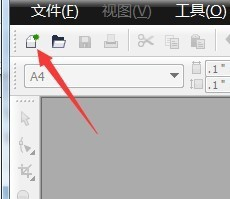
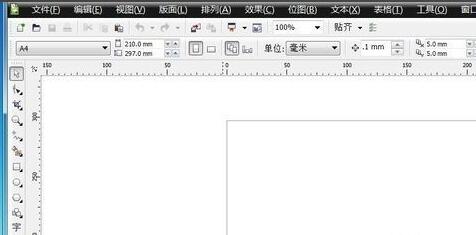
【第二步】一般调色板都默认界面右边位置,有时候不小心点到一些地方,调色悬浮起来了,然后再点击关闭按钮就没有了。
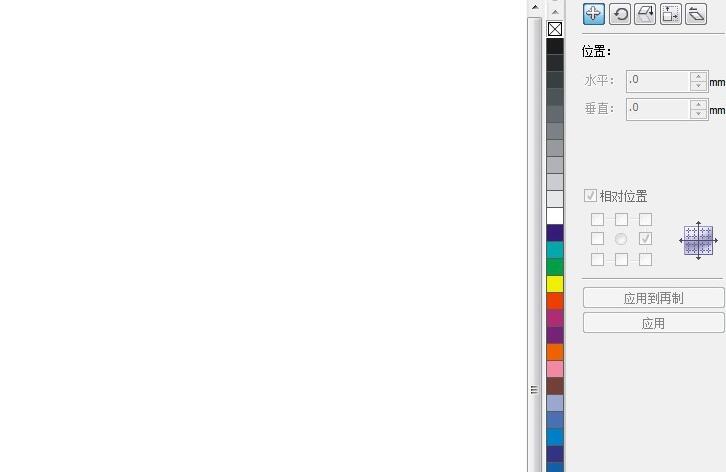
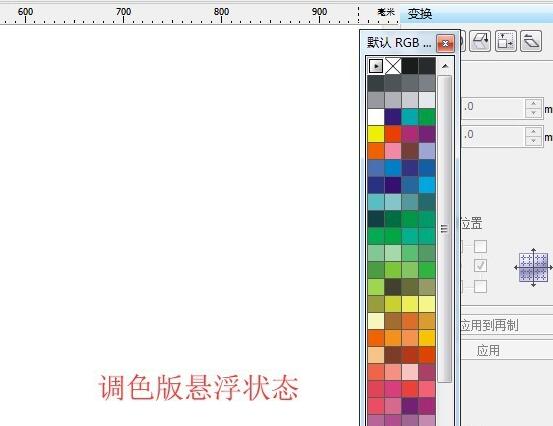
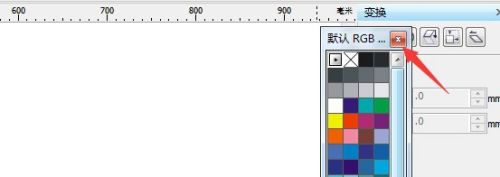
【第三步】调色板的调出是在菜单栏的窗口按钮,窗口—RGB调色板,就可以弹出调色板对话框。
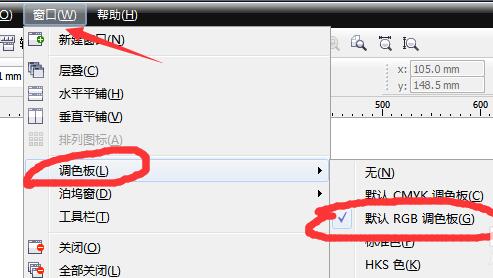
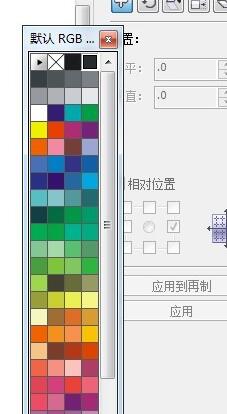
【第四步】双击调色板顶部空白区域,调色就可以恢复原来位置的状态。
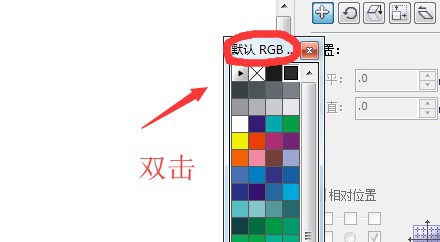
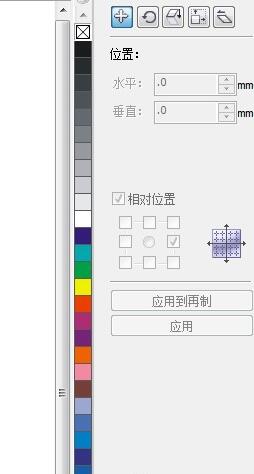
以上就是小编带来的CorelDraw(CDR)X4调出调色板的方法,有需要的朋友不要错过哦。